Обзоры телевизоров Samsung, поддерживающих сервис Smart Hub, уже выходили у нас на сайте, но про саму функцию «Умного ТВ» мы почти не говорили, ведь самое главное в телевизоре — изображение. В этом материале не будет ни слова о глубине чёрного или о цветопередаче, экрана. Речь пойдёт только о Smart Hub.
Smart Hub — это сервис, в котором представлены все дополнительные функции телевизоров Samsung: магазин приложений, браузер, поиск и, конечно же, сами приложения. Количество доступных функций Smart Hub зависит от серии, к которой принадлежит телевизор. Для примера рассмотрим телевизоры Samsung 2011 года. Сервис Smart Hub появляется только в телевизорах пятой серии, а именно, начиная с линейки D5500.
В этих телевизорах из всего списка сервисов Smart Hub доступен только магазин приложений. Затем, в серии D6100 в Smart Hub появляется поиск и опция Social TV, далее в серии D6500 добавляются веб-браузер и Skype. Кроме того, для телевизоров этой серии и выше есть один приятный бонус — встроенный Wi-Fi.
Как Скрыть Приложения
У плазменных телевизоров Samsung всё намного проще. Smart Hub поддерживается, начиная с моделей серии D6900. Следующая категория устройств, на которых есть сервис Smart Hub — Blu-Ray плееры. Правда, у них есть одно ограничение — отсутствует браузер и часть приложений в фирменном магазине Samsung Apps. Тем не менее, при помощи Blu-Ray плеера можно попробовать сервис Smart Hub и оценить его функционал.
Мы же тестировали сервис Smart Hub на телевизоре Samsung 55D8000, в котором собраны все функции Smart TV, доступные на декабрь 2011 года.
Samsung Smart Hub. Внешний вид и общие принципы работы
Попасть в Smart Hub легко: достаточно нажать на пульте дистанционного управления клавишу «Smart Hub» и на экране телевизора откроется соответствующий экран. Управлять Smart Hub можно как при помощи стандартного пульта управления, так и при помощи любого девайса на ОС Android или iOS. Об этом мы поговорим отдельно, а пока посмотрим на главный экран Smart Hub.
Главный экран Samsung Smart Hub
Что сказать, Smart Hub выглядит просто и лаконично. В левой верхней его части расположен небольшой экран, на котором видно, что происходит на телеканале, с которого мы перешли в Smart Hub. После него идёт строка поиска и вход в магазин приложений Samsung. Ниже расположился список приложений рекомендованных производителем телевизора, а ещё ниже — иконки установленных приложений.
Иконки не имеют жёсткой привязки к своему местоположению, их можно сортировать по дате установки, частоте использования, категории, к которой они относятся, или же располагать вручную. Также в Smart Hub поддерживаются пользовательские папки, в которых можно сгруппировать необходимые приложения. Не забыт и родительский контроль — любое приложение можно защитить от несанкционированного доступа при помощи цифрового кода.
Виды сортировки приложений в Samsung Smart Hub
Теперь приложения c погодой поселились в своей папке
Продолжим наш осмотр с поисковой строки. Поиск в телевизоре не зря называется «глобальным», или, как говорят в Samsung, «поиском по всему». При вводе поискового запроса телевизор начинает искать в интернете, на DLNA-серверах локальной сети, и среди установленных приложений. Поиск в интернете осуществляется через Яндекс.
ОЧЕНЬ Быстрая Зарядка на Android | Айфонам такое и не снилось
Телевизор нашёл «Twitter» на ютубе, фейсбуке и в списке установленных приложений
Запустим браузер. Его в Smart Hub можно назвать полноценным. Одновременно можно открыть до пяти окон, поддерживается Adobe Flash. И, что самое приятное, браузер не «тормозит» как во время загрузки, так и во время прокрутки по ним. Путешествуя по сайту Ferra.ru, мы не встретили подтормаживаний и «фризов», которые зачастую случаются в телевизионных браузерах.
Ferra.Ru в браузере Samsung Smart Hub
Ещё одна приятная функция браузера носит название «Картинка-В-Картинке» (Picture-In-Picture). Во время просмотра веб-страниц в маленьком окошке можно следить за любимым телеканалом и не пропустить окончание рекламной паузы в любимом шоу или сериале.
Следующая функция, о которой хотелось бы рассказать, называется Social TV. Это приложение позволяет смотреть Blu-ray видео или обычное телевидение и одновременно читать ленту из твиттера, фейсбука, или общаться в Google Talk.
Запущенное приложение Social TV
Со времён обзора телевизора Samsung 55D8000, который вышел в июне 2011 года, эта опция нисколько не изменилась. Слева находится «картинка», а справа — твиттер, фейсбук или Gtalk, на выбор.
Магазин Samsung Apps
Теперь перейдём к магазину приложений Samsung Apps. Для платформы Bada у Samsung существует магазин с точно таким же названием. Bada и Smart Hub — это разные платформы, но, тем не менее, некоторые приложения могут быть в двух магазинах одновременно. Например, приложение от Яндекса есть в Samsung Apps для платформы Bada и Smart Hub.
Вернёмся к Samsung Apps для ТВ. Все доступные приложения (а всего их насчитывается около трёхсот на момент выхода обзора) разделены на шесть групп: Новые возможности, Видео, Игры, Спорт, Стиль, Информация и Образование. На момент выхода этой статьи в магазине доступны только бесплатные приложения. Правда, в самом приложении может встретиться платный контент, например, в Yota Play или Omlet.ru.
В каждом разделе, кроме самого первого, есть четыре вкладки. С их помощью приложения сортируются по четырём категориям: рекомендуемые, самые популярные, самые новые и все приложения в алфавитном порядке. Сами приложения занимают немного места в памяти телевизора, ведь основное содержимое всегда находится в «облаке».
Магазин приложений Samsung Apps в Smart Hub
Устанавливаются новые приложения за пару нажатий. Выбираем в списке приложение, нажимаем клавишу «ОК» на пульте ДУ, затем открывается подробное описание приложения. Ещё одно нажатие кнопки «ОК» — и приложение будет скачано и установлено.
Информация о приложении Tvigle. В описаниях приложений поддерживается и русский язык.
Загрузка приложений происходит очень быстро (разумеется, при наличии хорошего подключения к интернету)
Ждать установки долго тоже не придётся, процессор телевизора Samsung UE55D800 всё сделает быстро
Раздел «Новые возможности»
Теперь рассмотрим каждый раздел магазина Samsung apps более детально. В первом разделе, как нетрудно догадаться, находятся все новые или обновлённые приложения. Магазин Samsung Apps обновляется весьма активно. За время нашего тестирования в нём появилось два новых приложения: Pictorial Biography и Delivery-Club. Больше ничем этот раздел не примечателен, переходим к следующему.
Раздел «Новые возможности» в магазине Samsung Apps
Раздел «Видео»
Следующий раздел посвящён видео. Собственно, так он и называется. В этом разделе собраны клиенты сайтов, предоставляющих видео по запросу (Video-On-Demand). Кроме традиционных YouTube и Vimeo, в этом разделе находятся клиенты популярных русских видеосайтов: Tvigle.ru, Zoomby.ru, Omlet.ru, Russia.ru и т.д.
Раздел «Видео» в магазине Samsung Apps
Функционал приложения YouTube, наверное, самый бедный среди всех видео-приложений. При запуске сразу же начинает воспроизводиться самое популярное видео из русского сегмента YouTube. Найти поисковую строку в этом приложении не так просто, поэтому для поиска видео на YouTube лучше использовать «поиск по всему». Зато ручной поиск по категориям работает без проблем.
Приложение YouTube
У следующего приложения, Tvigle, дела с юзабилити обстоят намного лучше. После запуска на экране ТВ появляется каталог видео. Несколькими нажатиями кнопок на пульт можно выбрать нужный раздел, а затем и видеоролик.
Главный экран Tvigle
Раздел «Мультфильмы»
Мультфильм «Маша и медведь» на Tvigle
На 55-дйюмовом экране Samsung UE55D8000 видео с Tvigle смотрелось хорошо. Конечно, мультик воспроизводился не в Full HD-качестве, но для «видео по запросу» качество картинки было хорошим.
Следующее рассматриваемое нами приложение, Zoomby, наделено тем же функционалом, что и Tvigle. С его помощью можно бесплатно смотреть фильмы, сериалы, мультфильмы — лишь бы подключение к интернету было.
Главный экран Zoomby
Каталог фильмов Zoomby
Просмотр видео. Полноэкранный режим тоже поддерживается
Одно из главных преимуществ Zoomby — возможность просмотра контента в HD-разрешении. Правда, из-за постоянных сбоев (или одного Большого Сбоя) на сервере Zoomby посмотреть на видео в HD-качестве так не удалось. Приложение Omlet.ru позволяет делать то же самое, что и предыдущие два — просматривать видео. Только в Омлете, в отличии от конкурентов, не все фильмы бесплатны. Некоторые фильмы можно смотреть бесплатно, а за другие придётся платить.
Главный экран Omlet.ru
Бесплатный фильм в Omlet.ru
Платный фильм
Оплатить кино (на момент выхода этого обзора) можно только при помощи SMS от двух российских операторов: МТС и Мегафон. Стоимость фильма составит 75 рублей. При этом фильм будет доступен для просмотра в течение 30 суток с момента подтверждения покупки, а окончить просмотр надо в течение двух суток с момента начала просмотра. После этого, если захочется ещё раз пересмотреть фильм, придётся и заплатить ещё раз.
Последнее приложение, про которое хочется рассказать в разделе «Видео», носит название Samsung Explore 3D. Основное его отличие от конкурентов заключается в том, что всё видео — а это могут быть как трейлеры, так и полноценные фильмы — сделано в 3D. Сам сервис Samsung Explore 3D сделан компанией для популяризации стереоскопического видео.
Все ролики или фильмы — бесплатны, но, к сожалению, весь контент предлагает только один, английский язык. Кроме того, для просмотра 3D-видео понадобится хороший канал в Интернет. Но и это понятно — битрейт у стереоскопического кино в среднем в два раза выше, чем у обычного.
Сразу при входе в Samsung Explore 3D появляется ненавязчивое предупреждение о необходимом толстом-претолстом канале в Интернет
Описание трёхмерного фильма
Раздел «Игры»
Этот раздел является самым обширным и популярным в магазине Samsung Apps. В нём собраны все игры, доступные для платформы Smart Hub.
Раздел «Игры» в магазине Samsung Apps
Первое, с чего хочется начать, это приложение PlayJam —игровой центр Samsung. При помощи этого приложения можно играть в несколько простых игр и сравнивать свои рекорды с достижениями других игроков.
Главный экран приложения PlayJam
Сервис PlayJam был запущен с 1 декабря 2011 года, в России он стал доступен немного позже, 7 декабря. Основной идеей приложения стал еженедельный розыгрыш призов. Каждую неделю выбирается один счастливчик, который получает планшет Samsung GalaxyTab 10.1. Розыгрыш призов продлится до конца декабря.
Розыгрыш планшетов Galaxy Tab 10.1 в PlayJam
Игры в PlayJam простые и несложные, если, конечно, не ставить себе цель победить и выиграть планшет. Сейчас в приложении доступно 11 игр.
Игра «Out Patients», главное меню
Пасьянс — суть игры
Остальные игры в Samsung Apps никак не относятся к PlayJam, никакой общей таблицы рекордов в них нет, и поиграть в них можно просто так, не гонясь за первыми местами. Сейчас в магазине доступны приложения как от зарубежных, так и от русских разработчиков. Из русских игр хочется отметить две: «Sheep Counter» и «Дед Мазай».
В первой игре на короткое время на экран выбегает несколько овец. За отпущенное время надо успеть сосчитать всех овец. Если овцы посчитаны правильно, то игра идёт дальше. Если же нет, то придётся начинать сначала. Несмотря на простые правила, игра получилась сложной и даже увлекательной, ведь овцы не только стоят на месте и бегают по экрану, ещё они любят прятаться друг за другом.
Главный экран Sheep Counter
Вроде, их всего трое
В следующей игре, «Дед Мазай», надо спасать тонущих зайцев и уворачиваться от всякого плавающего мусора: брёвен, покрышек и консервных банок. Спасать всех зайцев, конечно, не обязательно. Правда, утонувшие зайцы превращаются в зомби и будут, мести ради, кусать Мазая.
Дед Мазай больше похож на Смерть с косой…
…или на брутального русского рокера
Последняя примечательная игра, скорее всего, знакома большинству обладателей сотовых телефонов. Это Tower Blocks. В игре надо построить башню из блоков. Чем выше удастся построить башню, тем больше очков наберётся.
Главный экран Tower Blocks
Геймплей Tower Blocks
Раздел «Спорт»
В этом разделе собраны приложения, которые так или иначе касаются спорта.
Раздел «Спорт» в магазине Samsung Apps
В нем можно найти приложения не только от зарубежных новостных спортивных сайтов, но и от отечественных тоже. Например, вот так выглядит клиент «Спорт-экспресс»:
Клиент сайта «Спорт-экспресс» в Samsung Smart Hub
Но не едиными новостными приложениями заполнен раздел «Спорт». Нашлось в нём место и приложениям со спортивным видео. Например, в приложении Exercise TV можно смотреть видеоролики с разными упражнениями. Получается маленький спортзал на дому, остаётся лишь заменить диван, стоящий перед телевизором, на нужный тренажёр.
Главный экран Exercise TV
Список упражнений из раздела «йога»
Пример видео с упражнениями. Полноэкранный режим тоже поддерживается
Раздел «Стиль»
В этом разделе собраны клиенты социальных сетей, клиенты Picasa, Skype и Gtalk. Разумеется, кроме «социальных» приложений, есть программы, в которых можно научиться правильно завязывать галстук, послушать интернет-радио, и так далее.
Twitter на телевизоре Samsung 55D8000
Раздел «Информация»
В этом разделе находятся приложения, в которых можно узнать прогноз погоды или гороскоп, мировое время или посмотреть карты от Google.
Раздел «Информация» в Samsung Apps
Также в этом разделе находится приложение Яндекса. С его помощью можно узнать погоду, пробки в Москве, посмотреть телепрограмму, заголовки популярных новостей и фото дня.
Приложение от Яндекса
Пробки в Москве. Карта, к сожалению, не масштабируется
Программа телепередач
Прогноз погоды от зарубежного ресурса AccuWeather…
…И от отечественного Gismeteo
Раздел «Образование»
Последний раздел магазина Samsung Apps посвящён образовательным программам. Например, здесь можно найти красивую таблицу Менделеева с подробным описанием каждого элемента, русские правила дорожного движения и сказки для детей. Особенно приятно, что в этом разделе есть русскоязычные приложения, пусть даже их можно пересчитать по пальцам. Например, приложение с правилами дорожного движения и сказка про Айболита — полностью на русском языке.
Таблица Менделеева
ПДД. Можно не только проверить свои знания, но и сдать виртуальный экзамен
Сказка «Айболит»
На этом можно закончить описание магазина Samsung Apps и перейти к не менее интересному приложению — Samsung Smart Remote.
Samsung Smart Remote — управление телевизором при помощи смартфонов и планшетов
Samsung Smart Remote — бесплатное приложение, которое можно найти как в Android Market, так и в App Store. С его помощью можно управлять телевизором при помощи смартфона или планшета. Интерфейс программы на Android и iOS одинаковый, а вот функционал различается. Только для «Зелёного робота» доступна опция Dual TV.
С её помощью можно по сети Wi-Fi выводить на экран смартфона то, что показывается на экране телевизора. Раньше для этой цели у Samsung был специальный пульт дистанционного управления с сенсорным экраном, который поддерживал функцию Dual TV. К сожалению, из-за сложностей с русификацией официально в Россию этот пульт так и не попал.
Теперь вернёмся к программе Samsung Smart Remote, которую мы опробовали на планшете Samsung Galaxy Tab 10.1. При первом включении надо выбрать телевизор, которым мы будем управлять, а затем выбираем то, что будем делать с телевизором. Можно эмулировать нажатия кнопок на пульте ДУ, включить опцию Dual TV, перевести планшет в игровой (для телевизора) режим или же почитать инструкцию по работе с программой.
Источник: www.ferra.ru
Лучшие приложения Samsung Smart TV, которые вы должны попробовать в 2022 году
Вкратце, я раскрою лучшие приложения Samsung Smart TV. В настоящее время все сходят с ума от продуктов Samsung из-за их функций и услуг.
Представьте, что вы смотрите все развлекательные приложения на Смарт ТВ Samsung . потрясающая вещь. а это не? По сравнению с прошлыми поколениями, в последнее время технологии кардинально меняются. Что будет дальше, предсказать невозможно. Имея это в виду, я просто хотел поделиться этим с вами. Продолжайте читать эту статью, я заставлю вас просмотреть несколько интересных приложений, которые можно запускать через Smart TV.
Несмотря на это, телевизоры Samsung Smart TV не включаются. Операционная система Android TV Традиционно, но все еще довольно хорошо работает с Tizen OS. Но он ограничен, но в этой системе все еще есть Множество приложений и уловок, чтобы развлечь вас. Я составил список всех лучших приложений, которые вы можете попробовать на своем Samsung Smart TV.
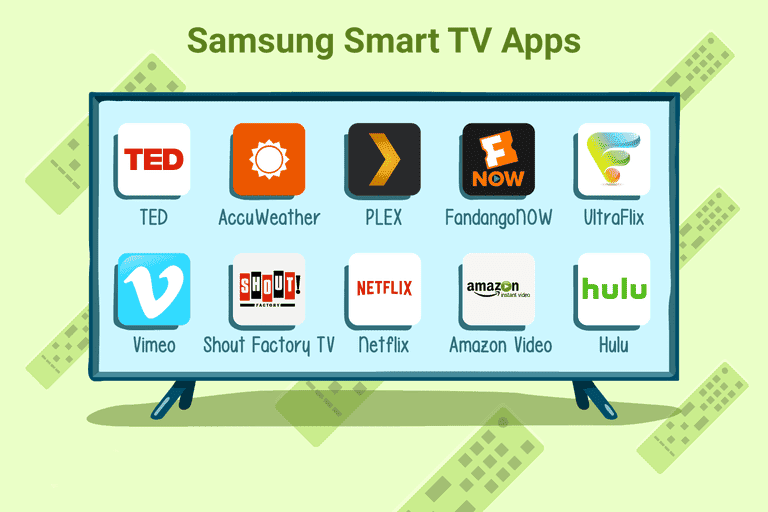
Вместо того, чтобы составлять список приложений для потоковой передачи мультимедиа, например Netflix И Hulu, VUDU и т. Д., Которые, я полагаю, вы уже используете. Я сосредоточусь больше на приложениях, которые привносят что-то новое и используют возможности Smart TV. Давайте начнем.
Как установить приложения на Samsung Smart TV
Samsung TV может загружать приложения только через Samsung App Store, нет ссылки, по которой можно было бы легко установить, поэтому вам придется вручную перейти в App Store и найти приложение по его имени.
Перейти к Samsung Smart Hub -> Приложения -> Панель поиска -> Название приложения -> Установить.
Лучшие приложения Samsung Smart TV
1. Умные вещи
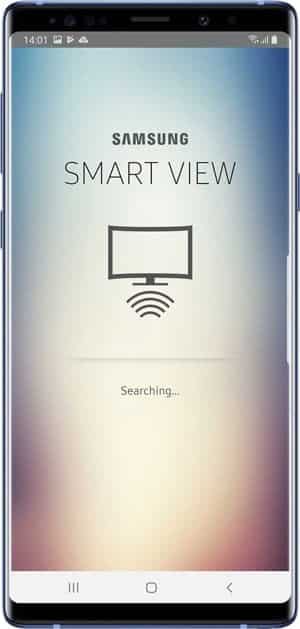
SmartThings — первое приложение, которое можно загрузить после покупки Samsung Smart TV. Вы устанавливаете это приложение на свой смартфон вместо телевизора, и оно делает много интересных вещей, например превращает ваш смартфон в пульт дистанционного управления. Если у вас есть смартфон Samsung, вы можете направить звук с телевизора на смартфон одним нажатием кнопки, и не только это, вы также можете проецировать экран своего телефона на сам телевизор.
2. Apple TV
Apple расширила свое ТВ-приложение до Samsung Smart TV, что позволило пользователям легко смотреть все свои любимые шоу и фильмы на нескольких устройствах. Теперь вам не нужно покупать Apple TV, приложение работает нормально. Он также поддерживает будущий потоковый сервис Apple TV +.. Однако вы не сможете Играйте в любые игры или же Приложения внутри Apple TV на Samsung Smart TV. Приложение будет поддерживать все модели телевизоров Samsung 2019 и 2018 годов.
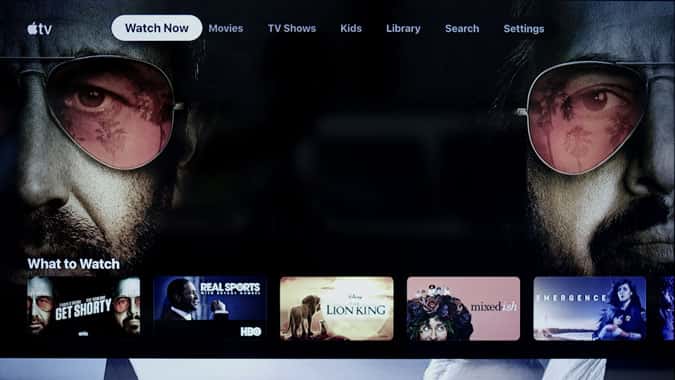
- FHD / HD серии 4, 5 (2018)
- QLED 4K Series Q6, Q7, Q8, Q9 (2018, 2019)
- QLED 8K серии Q9 (2019 г.)
- Серия Frame (2018 и 2019)
- Серия с засечками (2019)
- UHD серии 6, 7, 8 (2018, 2019)
3. Ссылка на Steam
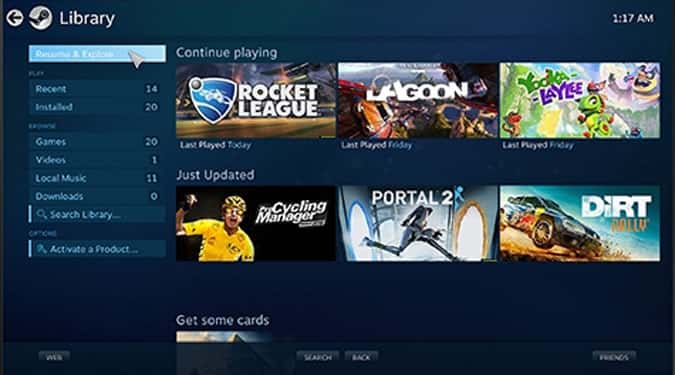
Если вы часто играете в игры Steam на своем ПК, это будет Паровая Ссылка Это прекрасная причина, чтобы встать со своего места и перенести игры на большой экран. служба поддержки Смарт-телевизоры Samsung (модели 2016 г. и новее) Steam Link, и вам нужно будет только установить приложение из Samsung App Store. Это позволит вам отображать игры, в которые играют на вашем ПК, на Samsung Smart TV. Самое приятное то, что вы можете подключить к телевизору любой контроллер Bluetooth для навигации и управления играми. милая.
4. Умный просмотр
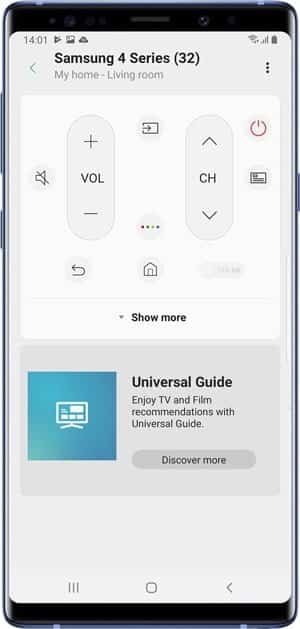
Smart View похож на SmartThings, но Для более старых версий Samsung Smart TV. Он работает со всеми Smart TV, выпущенными с 2011 по 2016 год, и позволяет транслировать контент на большой экран вашего смартфона. Просто установите приложение на свой телефон и подключите все устройства к одной сети Wi-Fi, чтобы с легкостью передавать медиафайлы на телевизор.
Установите Smart View (Android)
5. Facebook Смотреть
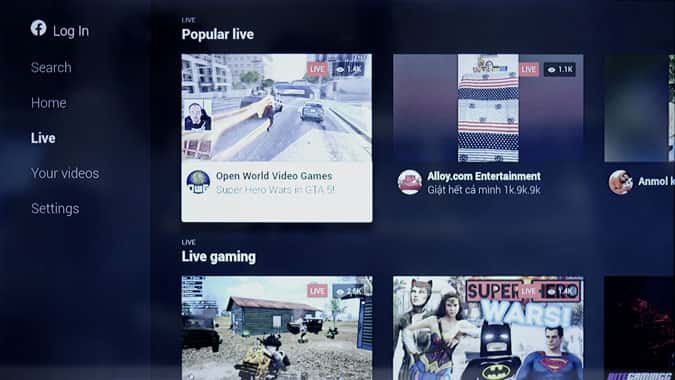
Нажмите Facebook улучшить Попробуйте видео Некоторое время вы можете смотреть этот каталог на своем телевизоре Samsung с помощью приложения Facebook Watch. не как Обычное приложение Facebook Который вы используете на своих смартфонах Android и iOS, и его единственная цель — показывать вам видео. Однако вы можете выполнить поиск в Facebook и найти все общедоступные видео.
6. галерея
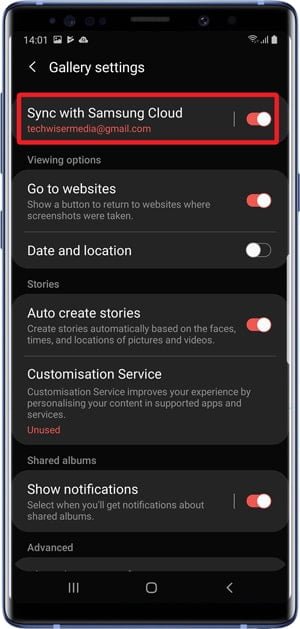
Несмотря на то, что приложение «Галерея» предустановлено на Samsung Smart TV, вам все равно необходимо включить синхронизацию на смартфоне, чтобы фактически просматривать фотографии и видео на телевизоре. Чтобы сделать вещи безопасными и конфиденциальными, приложение Галерея на телевизоре защищено PIN-кодом, поэтому никто не может получить к нему случайный доступ.
Чтобы синхронизировать все файлы с телевизором, перейдите в настройки приложения «Галерея» на телефонах Samsung, включите «Синхронизировать с Samsung Cloud» и дождитесь синхронизации.
7. Spotify
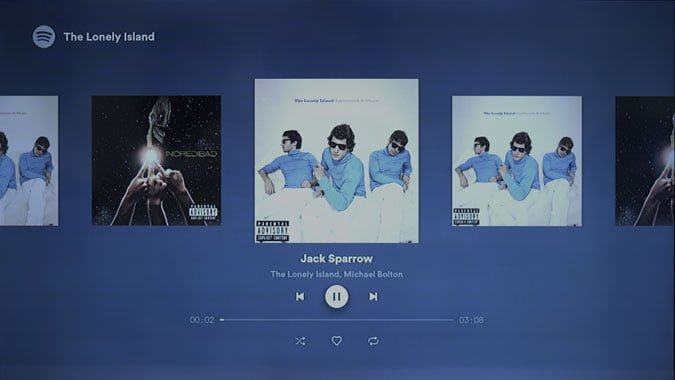
Spotify заполнен Со скрытыми функциями И вы можете использовать его практически с любым устройством, включая Smart TV. Он доступен как отдельное приложение, и вы можете либо использовать его, либо легко управлять музыкой со своего телефона, компьютера или даже через умные часы.
8. Plex

Plex — это клиент-серверное приложение упрощает просмотр Ваш медиа-контент По сети (и в выключенном состоянии) и если вы настраиваете сервер у себя дома, имеет смысл установить клиентское приложение на ваш Samsung Smart TV. Приложение Plex для телевизора Samsung работает так же, как и любое другое Другое клиентское приложение Plex Он позволяет транслировать ваши любимые видео, фильмы, аудио, фотографии и услуги по подписке.
9. Настроить станцию
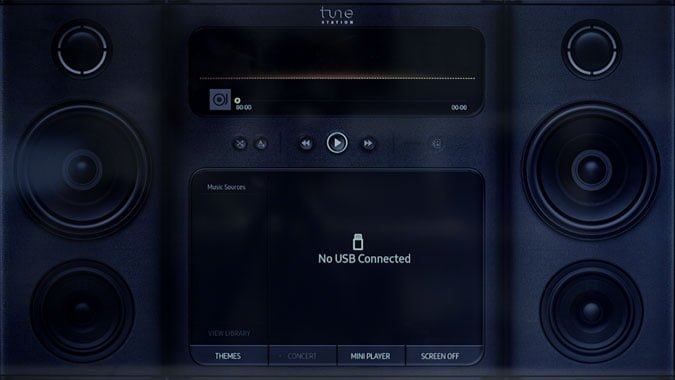
Tune Station превращает ваш Samsung Smart TV в Виртуальная акустическая система. По сути, он позволяет воспроизводить музыку с USB-накопителя, что означает, что если у вас есть несколько песен, хранящихся на флеш-накопителе, вы можете просто подключить его к задней панели телевизора и воспроизводить музыку на телевизоре.
10. Маньяк 2048 года
Я не могу не подчеркнуть, насколько Я люблю 2048 год и все его формы. В Samsung TV App Store есть немало казуальных игр, которые могут убить время, и 2048 — одна из лучших. Правила просты: вы должны объединять плитки с одинаковым значением, пока не дойдете до плитки 2048.
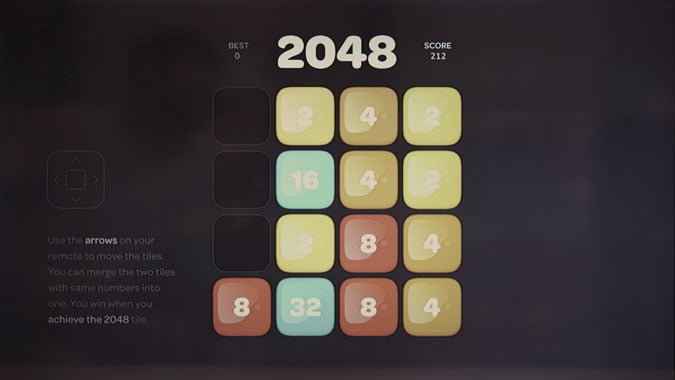
В качестве альтернативы я бы также рекомендовал проверить Lunar Lander. Вы можете играть в нее с помощью пульта ДУ телевизора. Ваша цель — приземлиться в лунный модуль с помощью клавиш со стрелками, это хорошее развлечение в течение полных пяти минут.
11. ШоуМакс
Вы можете скачивать или транслировать лучшие фильмы, сериалы и многое другое. Вы можете получить в Интернете большой выбор телешоу, фильмов, детских программ и документальных фильмов.
Если вы не уверены, что смотреть, у Showmax нет проблем, его механизм рекомендаций поможет вам найти идеальное шоу. Вы даже можете настроить вещи с помощью функций профиля и обезопасить детей.
12. iPlayer
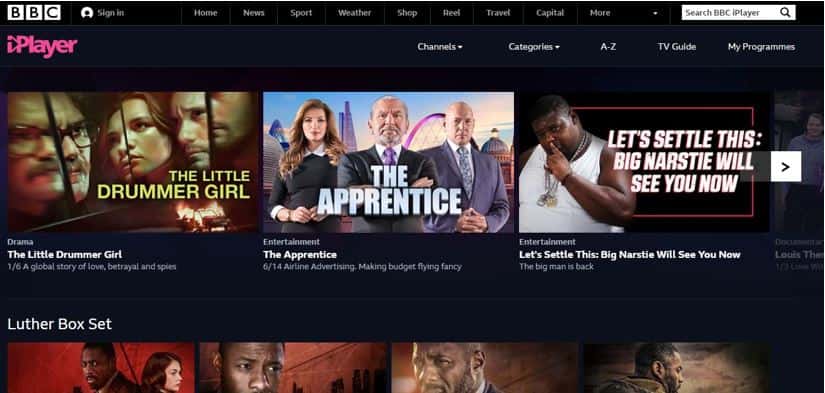
iPlayer — это служба потокового вещания, телевидения и радио BBC. Разрешить только пользователям из Великобритании. С помощью iPlayer вы можете пользоваться широким спектром услуг на своем Smart TV.
13. Амазон Прайм Видео
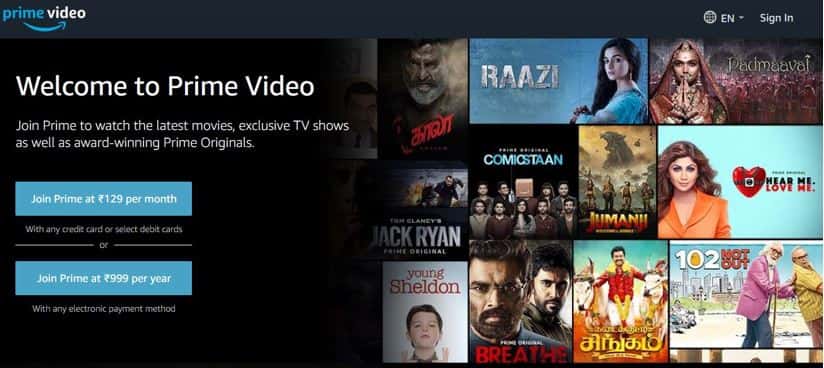
Это одно из самых популярных развлекательных приложений. Вы можете получить эксклюзивные оригиналы, а также популярные фильмы и телешоу. Prime Video разрабатывается Amazon и принадлежит и управляется Amazon.
Вы можете подписаться на контент других поставщиков, например HBO так далее.
14. PlayStation сейчас (PSN)
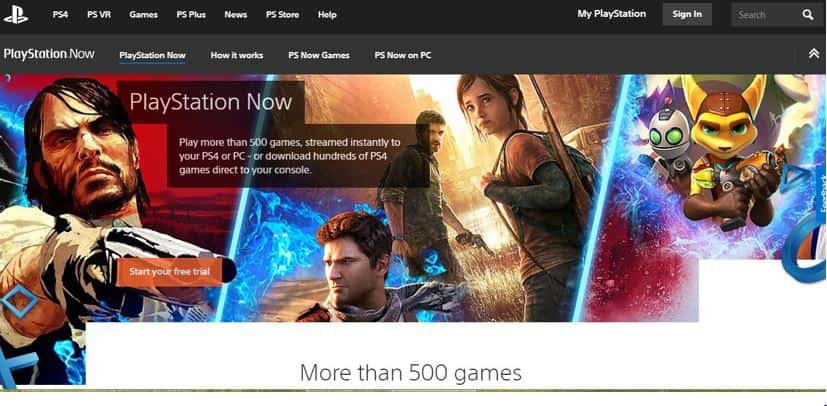
Это приложение играет важную роль в играх-гоголиках. Это позволяет вам играть во все игры для PS 2 и 3 на Smart Hub. PSN управляет загруженными играми, передавая их прямо с серверов Sony. Вы можете видеть, что загрузка более быстрых игр происходит довольно медленно, поскольку они запускаются непосредственно с консоли, но с помощью более быстрого Интернета вы можете избежать путаницы.
15. TED
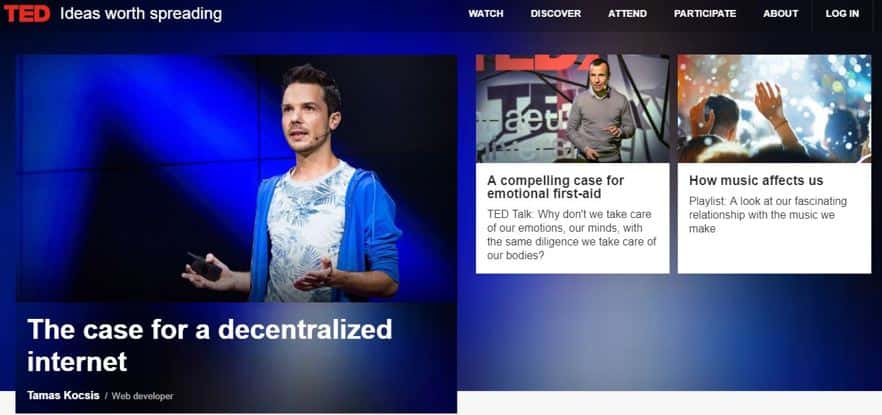
TED — это глобальное сообщество, которое считает, что мощные идеи — это самое мощное оружие для изменения взглядов и жизни. Вам не нужно устанавливать это приложение на телевизор, оно встроено в ваш Samsung Smart TV.
16. Национальные географические дети
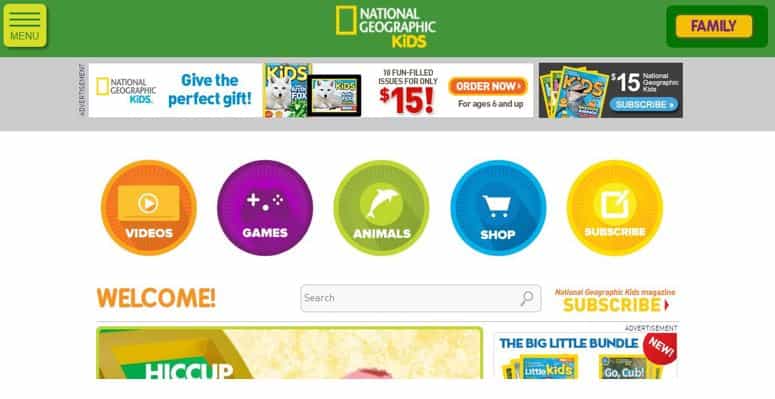
Это многотематическое интерактивное видео-приложение, которое будет рассказывать о животных, развлечениях, науке, технологиях и культурах со всего мира с помощью исключительных фотографий.
17. AOL Вкл.
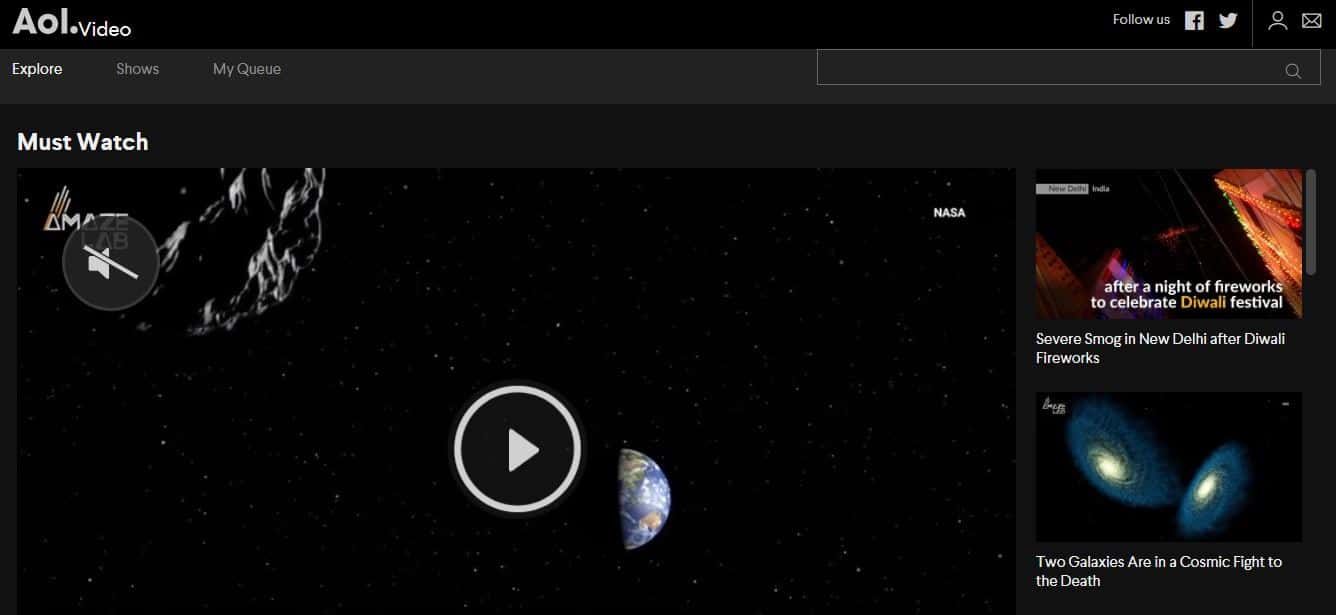
В Google Play есть миллионы приложений и игр, поэтому каждый найдет что-то новенькое. С AOL On вы можете получить доступ к любимым новостям, электронной почте, уведомлениям о погоде и видео.
18. Viewster

Viewster важен, потому что у него есть большая коллекция бесплатных онлайн-фильмов, а также вы можете смотреть множество телешоу. Фильмы Viewster можно отсортировать по популярности, современной классике и т. Д.
19. Vimeo
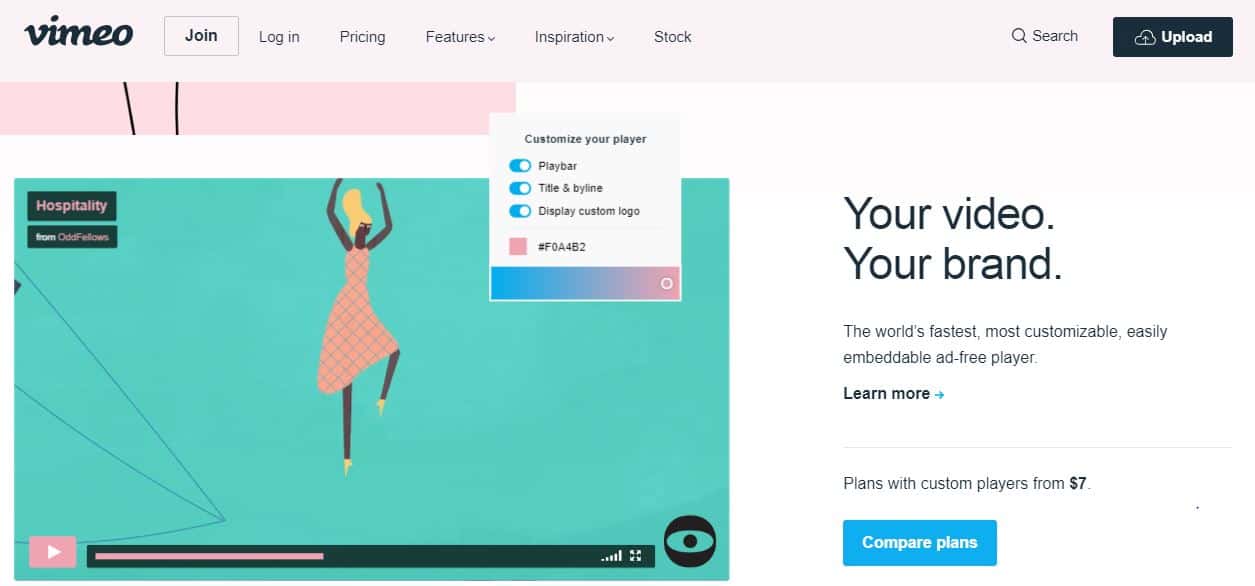
Vimeo — лучшее место Чтобы открыть для себя потрясающие видео Один из лучших творцов мира. Вы также можете загружать видео и смотреть видео без рекламы. Видео транслируются в формате Full HD 1080p.
20. Караоке-ТВ.
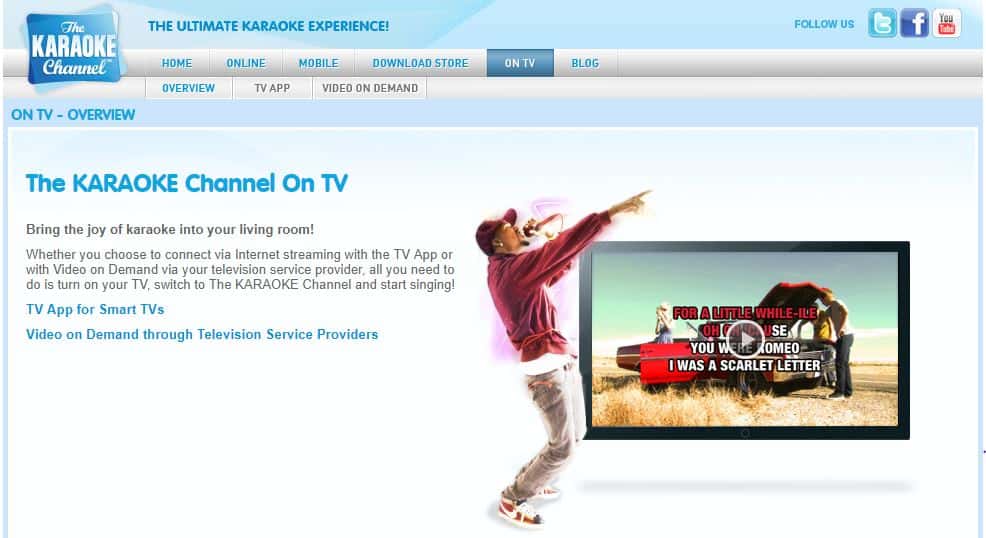
Караоке ТВ предлагает лучшее HD караоке видео Предлагаются телевизоры с большим экраном, например, Samsung Smart TV с каталогом.
21. Аккувезер
В Samsung App Store есть два приложения Accuweather — одно платное, одно бесплатное. Бесплатное приложение Accuweather может быть всем, что вам нужно, если вы живете в одном из крупнейших городов, перечисленных в приложении. Для тех, кто живет за пределами городов из списка, платное приложение Accuweather (2.99 доллара США) отображает прогнозы по конкретным городам и почтовым индексам.
Он отображает 10-дневные прогнозы, спутниковые снимки и ежечасные карты погоды. Приложение также предоставляет предупреждения о погоде. Это полноценное погодное приложение, в котором легко ориентироваться и легко читать с первого взгляда.
22. Фанданго СЕЙЧАС
FandangoNOW предлагает больше, чем расписание сеансов фильмов и обзоры. Это полный сервис потокового видео, который обеспечивает доступ к более чем 30 000 фильмов и телешоу без подписки.
Fandango купила и построила M-Go, чтобы создать FandangoNOW. Если вы используете M-Go, все ваши покупки будут доступны на FandangoNOW.
Хотя приложение бесплатное, его можно арендовать или купить. Покупки, сделанные через приложение FandangoNOW, принесут вам VIP-баллы Fandango, которые вы сможете использовать для получения скидок на будущие покупки.
23. Крик Фабрика ТВ
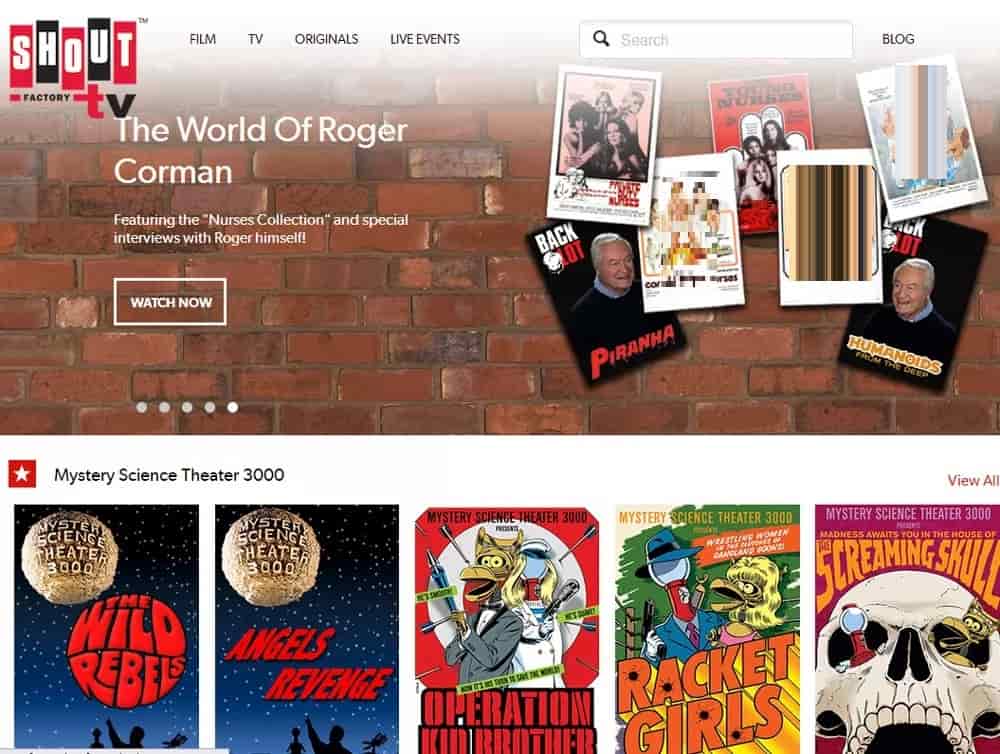
Если вы поклонник сериалов и фильмов, это приложение для вас! Shout Factory TV предоставляет доступ к отличному контенту, например, избранным фильмам Роджера Кормана и классическим научно-фантастическим фильмам, таким как «Мальчик, его собака» и «Пейзаж снов».
Вы даже можете смотреть старые телешоу, такие как «Отец знает лучше всех», «Деннис-угроза» и «Супер Сентаи» (оригинальные японские могучие рейнджеры). Также есть много оригинальных программ и другого специального контента.
Все можно смотреть бесплатно. Единственным недостатком является то, что заголовки периодически перемещаются наружу, поэтому, если вы найдете что-то, что вам нравится, посмотрите это, пока есть.
24. Канал Року

Року славится потоковые палочки, коробки, И Roku Smart TV Но он также предлагает собственное приложение для потоковой передачи, которое доступно для других устройств, включая телевизоры Samsung. Канал Roku предоставляет набор бесплатного контента, доступного через экранный интерфейс «похожий на Netflix» для телевизоров Samsung, который включает прямые трансляции новостей и спортивных состязаний, а также прошлые потоковые фильмы и телешоу.
Лучшие приложения Samsung Smart TV
Это был мой выбор лучших приложений для установки Samsung Smart TV. Если вы не видите ни одного из приложений в этом списке в магазине приложений Samsung TV, возможно, они недоступны в вашей стране. Смарт-телевизоры все еще относительно новы и продвинуты, поэтому в будущем мы можем получить лучшие приложения. Однако, если я пропустил какое-либо отличное приложение, дайте мне знать в комментариях ниже.
Источник: www.dz-techs.com
Программное обеспечение для самсунг андроид

Для Samsung разрабатывают сотни приложений, одни – полезны и удобны, другие не стоит устанавливать даже врагу на смартфон. Готовы обновить свой телефон, скачав только лучшие разработки? Тогда поехали!
Samsung Health
Одно из самых удобных и простых приложений для физически активных людей. С его помощью можно:
- отслеживать качество и скорость выполнения различных упражнений;
- учитывать пройденное расстояние (благодаря встроенному шагомеру);
- следить за калориями и количеством употребляемой жидкости в сутки;
- учитывать и планировать время отдыха;
- получать данные о текущем состоянии здоровья: давление, сердцебиение, пульс, вес, уровень глюкозы в крови и многое другое;
- записывать цели и планы, например, сбросить вес или перестать есть мясо.
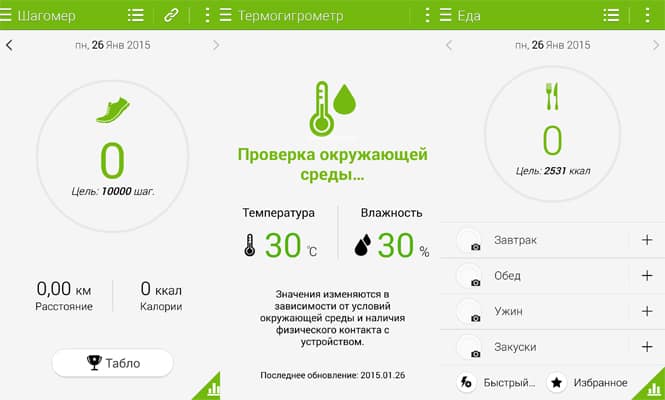
Данный помощник будет крайне эффективен при похудении или наборе мышечной массы – в приложении доступны бесплатные программы для тренировок, полезные советы, тематические статьи и новости из области медицины.
Преимущества:
- считывает множество данных;
- дает общую картину о состоянии здоровья;
- мотивирует на новые свершения;
- доступны рекомендации профессионалов;
- можно соревноваться с друзьями.
Недостатки:
- время приема пищи указывать нельзя. Информация автоматически вносится при введении параметров;
- не всегда корректно отображается пройденное расстояние;
- нет синхронизации с устройствами, выпущенными другими производителями;
- есть ошибки при подсчете углеводов, витаминов и кальция для нескольких продуктов.
Samsung Music
Приложение предназначено для воспроизведения различных звуковых файлов. Поддерживает и популярные форматы – MP3, WMA, и менее распространенные – AAC, FLAC. В Samsung Music пользователи могут создать собственные плейлисты, скачивать треки, сортировать песни по жанру, исполнителю и названию.
Преимущества:
- много зарубежных треков (более 10 000 в фонотеке);
- легко найти исполнителя или песню по нескольким буквам;
- на основе предпочтений приложение рекомендует похожие треки, композиторов и жанры;
- пользовательскими плейлистами можно делиться с друзьями.
Недостатки:
- не проигрывает все папки подряд, останавливается после прослушивания одной;
- не поддерживает ряд форматов, например, ALAC;
- панель управления располагается в самом верху экрана (удобно не для всех пользователей);
- нет кнопки для увеличения или уменьшения громкости.
Samsung Voice Recorder
Samsung Voice Recorder представляет собой диктофон с расширенным списком возможностей.
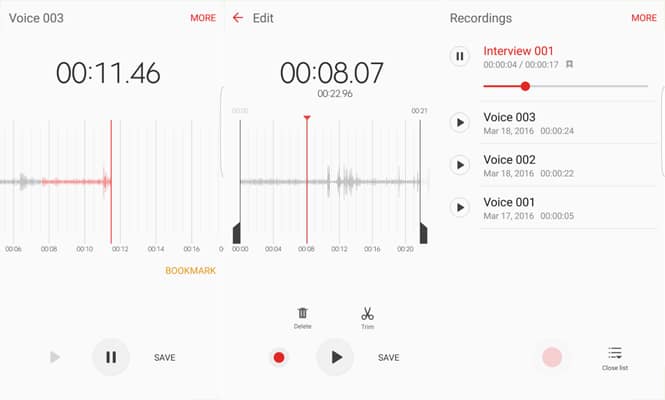
Доступно несколько режимов:
- стандартный – для простой записи голоса или звуков;
- интервью – позволяет записывать сразу две дорожки, с нескольких микрофонов;
- преобразование в текст – голосовые записи автоматически переводятся в текст.
Плюсы:
- можно записывать как только собственный голос, так и звуки на фоне (при нажатии кнопки «Home»);
- аудиофайлы хорошего качества;
- можно поделиться записью с друзьями через электронную почту или мессенджеры;
- легко разобраться в управлении и настройках;
Минусы:
- не сохраняет телефонные звонки;
- нет функции с субтитрами;
- при переводе речи в текст возникают опечатки и грамматические ошибки;
- нет редактирования аудиозаписей.
SmartThings
SmartThings – это своеобразный пульт для различных устройств. С помощью приложения можно управлять различными смарт-устройствами, имеющими синхронизацию на одном сервере. Это могут быть компьютеры в одной сети Wi-Fi или домашняя техника, выпущенная на одной платформе.
Сильные стороны:
- можно отслеживать все данные, находясь далеко от прибора;
- нет ограничений на количество подключаемых устройств;
- синхронизация с новыми гаджетам занимает не более 1 минуты.
Слабые стороны:
- большая часть техники не подключается для управления, даже современные модели;
- приложение иногда выдает ошибки, перезапускается;
- при обновлении версии перестает «видеть» прежние подключения и сохраненные устройства.
Samsung Members
Благодаря этому приложению вы сможете узнать больше – здесь можно задавать вопросы знатокам, получать сведения о работе и состоянии телефона, находить ссылки на секретные приложения и игры.
Плюсы:
- отлично «убивает» время;
- есть подборки из интересных статей;
- доступно общение с другими членами клуба;
- помогает при диагностическом анализе устройства.
Минусы:
- не всегда выдаются актуальные советы по работе смартфона;
- возможна долгая загрузка;
- нет комментирования ответов (не удается уточнить нюансы).
Samsung Smart Switch Mobile
Smart Switch пригодится при переносе данных с одного устройства на другое. Всего за несколько кликов можно скинуть музыку, фотографии и видеозаписи, номера телефонов, текстовые сообщения, установленные настройки на новый телефон или планшет.
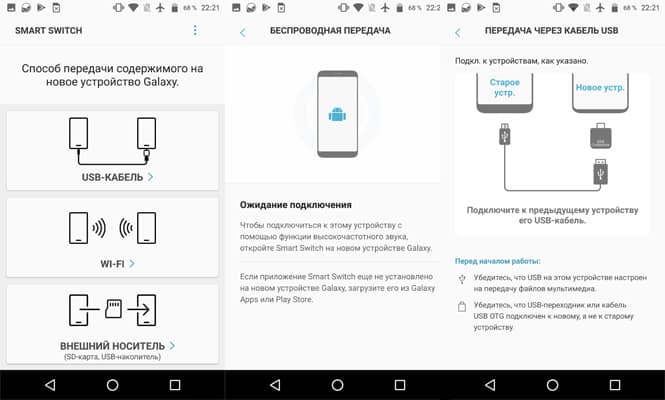
Преимущества:
- простая синхронизация с другими смартфонами, планшетами и компьютерами;
- доступна скоростная беспроводная передача (между телефонами Galaxy);
- передача данных по кабелю;
- передаются все данные, включая обои и заметки в календаре.
Минусы:
- передача информации через кабель может занять несколько часов;
- некоторые приложения при транспортировке не сохраняют данные (пароли, учетные записи, звонки или сообщения);
- могут появляться ошибки и сбои;
- не все резервные копии со старого телефона успешно переходят на новый (иногда требуется перезапустить приложение несколько раз для успешной «поездки»).
Smart Tutor
Smart Tutor – это компактный консультант по цифровой технике. В приложении можно получать данные о возникающей проблеме, найти инструкцию для самостоятельной оптимизации устройства, процес рекомендации для нового обновления или установленного плагина.
Сильные стороны:
- абсолютная конфиденциальность;
- консультацию предоставляют профессиональные специалисты из контактного центра Samsung;
- постоянно доступен онлайн-чат;
- завершить диагностику может только пользователь;
- в приложении нет рекламных вставок.
Слабые стороны:
- нужно звонить в контактный центр, получать пароль для начала работы;
- поддерживает не все устройства Samsung;
- нет оффлайн-режима;
- линии бывают перегружены.
Samsung Accessory Service
Скачать приложение бесплатно с Androfon.ru
Samsung Accessory Service позволяет подключаться к различным аксессуарам для смартфона, отслеживать их местоположение, состояние и актуальные данные, например, уровень заряда или загрузку данных. Также можно дистанционно передавать информацию.
Плюсы:
- полная информация обо всех аксессуарах;
- легко определить местоположение наушников или смарт-часов;
- быстрая передача файлов.
Минусы:
- частые разрывы связи;
- при обновлении «забывает» подключенные ранее устройства;
- не синхронизируется с большинством часов;
- много потребляет энергии, снижая уровень заряда батареи в два раза быстрее.
Samsung Notes
Одно из самых популярных и удобных приложений для ведения записей. Заметки здесь можно сохранить как на телефон, так и отправить на другое устройство, при наличии синхронизации с гаджетом.
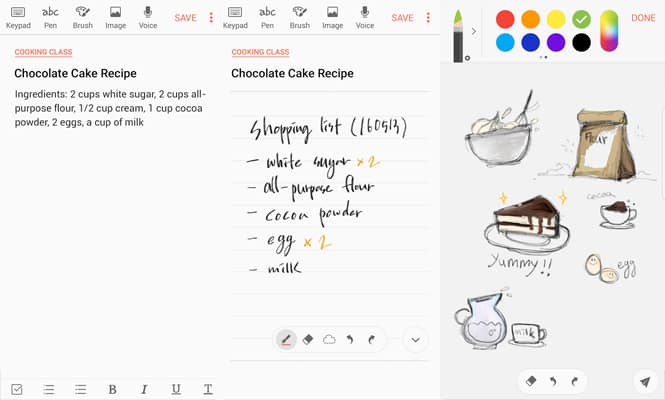
Плюсы:
- можно создавать заметки с изображениями, сносками из статей, накладывать голосовые сообщения;
- доступна и визуализация: предусмотрено несколько кистей для схематических зарисовок или полноценных картин вместо текста;
- благодаря обширной палитре и цветным миксерам подходит для набросков, эскизов;
- рукописные заметки сохраняются в отличном качестве.
Минусы:
- требуется и определять геоданные.
Сильные стороны:
- не занимает много места на телефоне;
- быстро синхронизируется с часами.
Слабые:
- сильно «съедает» уровень заряда батареи даже при фоновом режиме;
- выдает ряд ошибок при подключении;
- часто выходят неудачные обновления.
Galaxy
Данное приложение позволяет синхронизироваться со смарт-часами, устанавливать ПО, выставлять автоматические настройки часов, определять местоположение гаджета, создавать и управлять уведомлениями.
Преимущества:
- приходят оповещения о звонках и смс-сообщениях;
- доступен будильник;
- простой интерфейс с понятным управлением.
Недостатки:
- синхронизируется не со всеми моделями Galaxy Watch;
- долгая перезагрузка;
- бывают сбои и отключения.
Вывод
В статье собран список популярных приложений для Samsung. Описаны основные возможности, основные преимущества и недостатки. Так же ссылки на бесплатное скачивание.
Оставляйте комментарии со своим мнением насчет предложенных приложений. Поделитесь статьей через кнопки социальных сетей, что бы другие пользователи узнали о таком наборе программ.
Samsung Kies — удобное и бесплатно приложения, с помощью которого вы сможете подключить ваш телефон к ПК и затем обмениваться различною информацией (перекачивать музыку, игры, картинки и фотографии и т.д.) На этой странице вы можете бесплатно скачать Samsung Kies и узнать, как его правильно настроить.
Для того, чтобы подключить телефон концерна Самсунг к вашему компьютеру нужно установить программу Samsung Kies нужной вам версии, после чего kies будет готов к использованию!
После того, как вы подключили ваш телефон к ПК вы сможете свободно передавать данные, как на телефон, так и на компьютер, а также можете использовать kies для поиска новых приложений в сети. Независимо от вашей сети пользователи Samsung kies могут просматривать программы на компьютере в полноэкранном режиме.
Для полной персонализации услуг, которые предоставляет данная программа вам нужно зарегистрировать свой мобильный телефон или просто стать участником Samsung Apps, но если вы используйте стандартные услуги этой утилиты, то этого можете не делать. Данная программа подойдет практически для любого телефона. Если же вы владелец Galaxy Note III (Android OS 4.3 или выше), то вам уже нужно скачивать более новою программу Samsung Smart Switch.
Kies позволяет легко и удобно синхронизировать данные. Контакты и графики, которые хранятся на вашем устройстве можно сохранять и с легкостью синхронизировать с Outlook.
Скачать Программу Samsung Kies
- Samsung Kies 2.6.4.17113.1 (68 Мб) для ОС Windows. Поддержка Android от 2.0 и до 4.0
- Samsung Kies 3.2.16084.2 (38 Мб) для ОС Windows. Поддержка Android от 4.1 и выше
- Samsung Kies Mini 1.0.0.11011-4 (40 Мб). Только для моделей Vibrant, Captivate или Infuse.
- Samsung Smart Switch и Switch Mobile можно скачать здесь
Провода больше не нужны, так как в последней версии kies 2 разработчики добавили функцию с помощью которой можно подсоединять мобильный телефон к Kies через Wi-Fi и Sync content, что значительно ускорит роботу с программой. Стоит заметить еще одно старание разработчиков, они разработали не только Samsung kies для Windows системы, но также и для MAC OS.
Как пользоваться Samsung kies:
- Для работы с этой программой вам нужно загрузить программу на нашем или же на официальном сайте программы www samsung com kies;
- установить ее к себе на компьютер;
- Подключить мобильный телефон к компьютеру;
- Ну, пожалуй и все. Теперь вы можете насладиться полноценным функционалом программы: обновлять и прошивать свой мобильный, обмениваться данными и просто настроить ваш телефон, так как вам нужно.
Данная программа поддерживает следующие устройства Samsung:
Corby Pro GT-B5310, Wave, Galaxy Ace, Omnia II, Jet Ultra Edition, Galaxy Portal, Omnia Lite, Omnia Pro, Galaxy S, Galaxy S II, Galaxy Tab, Galaxy Gio, i8910HD, C6625, GALAXY 3 GT-i5801, Galaxy Europa GT-i5500, GALAXY Mini GT-S5570, S5230, Sidekick 4G, Champ Camera 3303 и т.д.
Системные требования:
Для нормального функционирования программы ваш компьютер должен соответствовать следующим параметрам:
Программа Samsung Kies для компьютера
Программа для сохранения контактов, сообщений и других данных с Samsung Galaxy на ПК.
Подходит для обычных телефонов, смартфонов Wave (Bada), смартфонов/планшетов Galaxy с версией Android до 4.2 включительно.
Если у вас смартфон/планшет Galaxy с версией Android 4.3 и выше, скачайте программу Smart Switch .
Источник: planshet-info.ru